Há muitos motivos para rastrear a atividade do usuário do Windows, incluindo o monitoramento de atividade das crianças na internet, proteção contra acesso não autorizado, melhoria de problemas de segurança e atenuação de ameaças internas.
A seguir, discutiremos o rastreamento opções para uma variedade de ambientes Windows, incluindo PC doméstico, rastreamento de usuários de rede de servidores e grupos de trabalho.
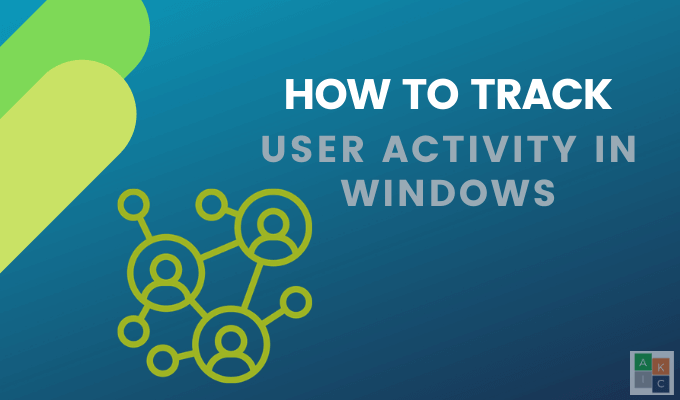
Verifique seu histórico da web
Se você quiser saber quais sites alguém no seu computador (como como seus filhos) estão visitando, você pode encontrar essas informações no histórico do navegador. Embora os usuários com conhecimento de tecnologia possam conhecer maneiras de ocultar esse histórico, não custa verificar.
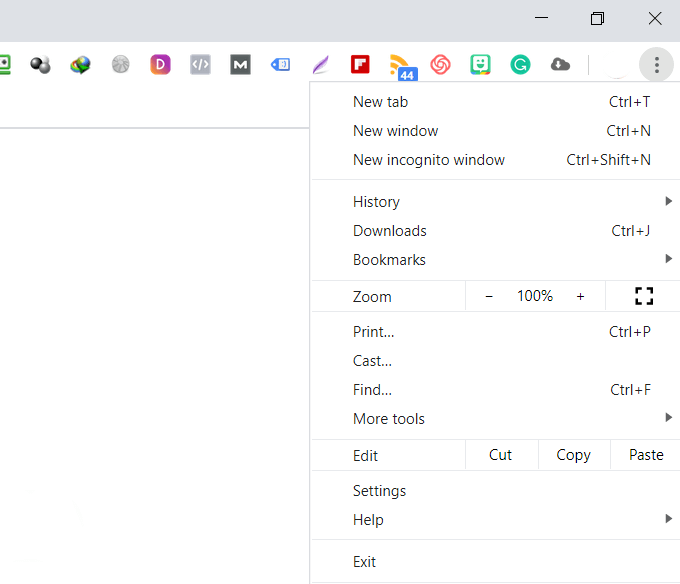

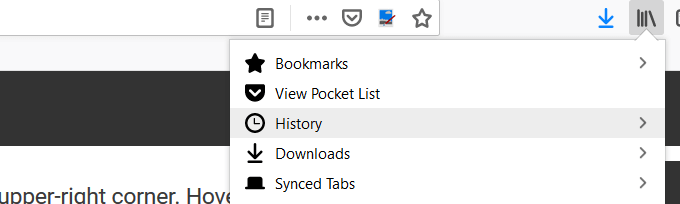

Eventos do Windows
O Windows mantém controle de todas as atividades do usuário no seu computador. A primeira etapa para determinar se alguém está usando o seu computador é identificar os horários em que ele estava em uso.

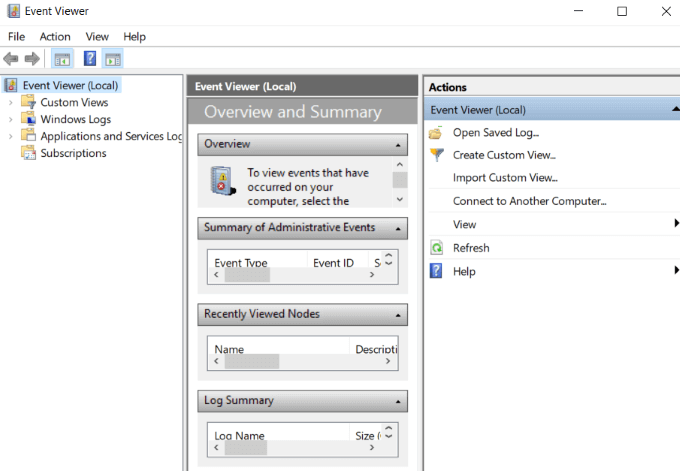
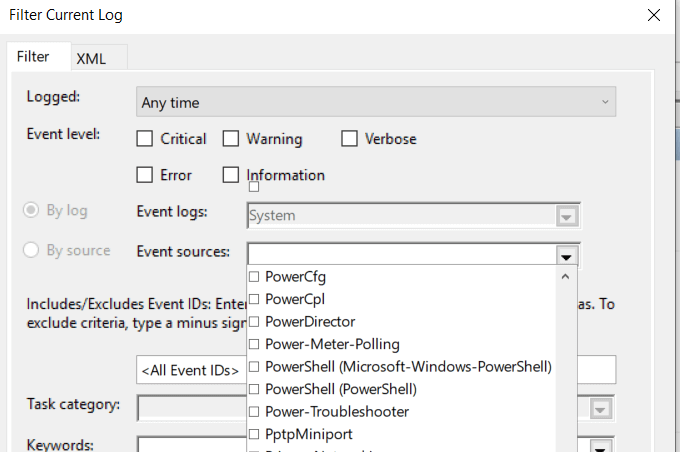

Como identificar atividades suspeitas em um servidor Windows
Se você estiver executando um ambiente com vários servidores Windows, a segurança é vital. A auditoria e o rastreamento das atividades do Windows para identificar atividades suspeitas são fundamentais por vários motivos, incluindo:
É melhor tomar medidas preventivas do que esperar até que ocorra um incidente. Você deve ter um processo robusto de monitoramento de segurança para ver quem está efetuando login no servidor e quando. Isso identificará eventos suspeitos nos relatórios de segurança do servidor Windows.
In_content_1 all: [300x250] / dfp: [640x360]->O que observar nos seus relatórios do Windows
Como administrador de um servidor, existem vários eventos para observar a proteção da sua rede da atividade nefasta do usuário do Windows, incluindo:
Conforme discutido acima, os eventos são registrados no log de eventos do Windows. Os três principais tipos de logs nativos são:
XpoLog7
XpoLog7 é uma ferramenta automatizada de gerenciamento de logs para fornecer:
O plano básico é gratuito para sempre por 0,5 GB / dia. Para aqueles que precisam de mais recursos, o Xpolog7 também oferece vários opções de preços.

Como rastrear a atividade do usuário em grupos de trabalho
Grupos de trabalho são redes organizadas de computadores. Eles permitem que os usuários compartilhem armazenamento, arquivos e impressoras.
É uma maneira conveniente de trabalhar juntos e fácil de usar e administrar. No entanto, sem uma administração adequada, você está abrindo sua rede para possíveis riscos de segurança que podem afetar todos os participantes do grupo de trabalho.
Abaixo estão algumas dicas sobre como rastrear a atividade do usuário para aumentar sua segurança de rede.
Use a Diretiva de auditoria do Windows
Siga as etapas abaixo para rastrear o que os participantes do grupo de trabalho estão fazendo na sua rede.
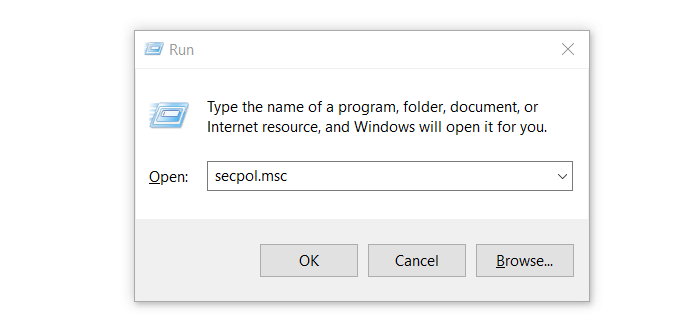
Isso abrirá o
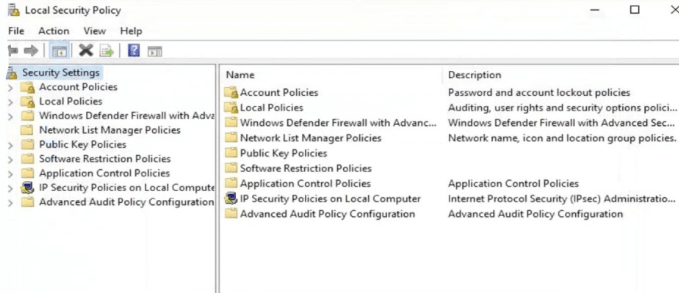


Repita as etapas acima para todas as entradas para rastrear a atividade do usuário nos grupos de trabalho. Lembre-se de que todos os computadores do seu grupo de trabalho devem estar adequadamente protegidos. Se um computador for infectado, todos os outros conectados à mesma rede estão em risco.
Keyloggers
Programas de keylogger monitoram a atividade do teclado e mantenha um registro de tudo digitado. Eles são uma maneira eficaz de monitorar a atividade do usuário do Windows para verificar se alguém invadiu sua privacidade.
A maioria das pessoas que usa programas de keylogger o faz por motivos maliciosos. Por esse motivo, seu programa anti-malware provavelmente o colocará em quarentena. Portanto, você precisará remover a quarentena para usá-la.
Existem vários programas de software de keylogger gratuitos para você escolher se estiver no mercado.